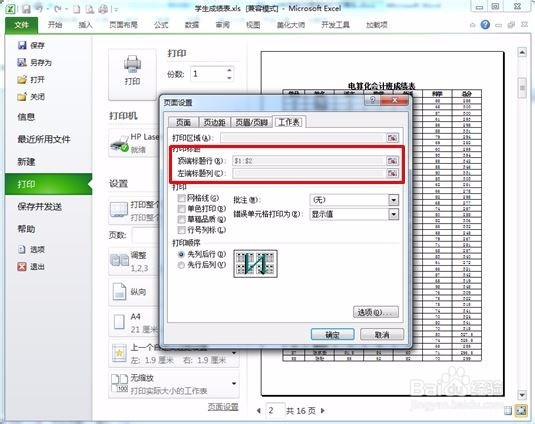在打印Excel工作表时,我们有时候需要在每一页都打印相同的釉涑杵抑表头。工作过程中常常看到有人使用最笨的办法,在每一页前机械的插入表头。这种方法费力不讨好,插入表头位置不好把握,很容易错位。Excel系统本身提供这个功能“打印标题”,本文介绍怎样设置固定打印标题。
工具/原料
Excel
一、Excel2003设置打印标题
1、打开要设置固定打印表头的Excel文件,本例是一张学生成绩表,大约有600多名学生,共16页,如下图所示:
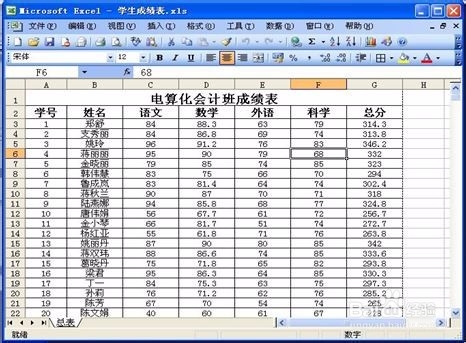
2、点击“文件”=〉点击“页面设置 ”,如下图所示:
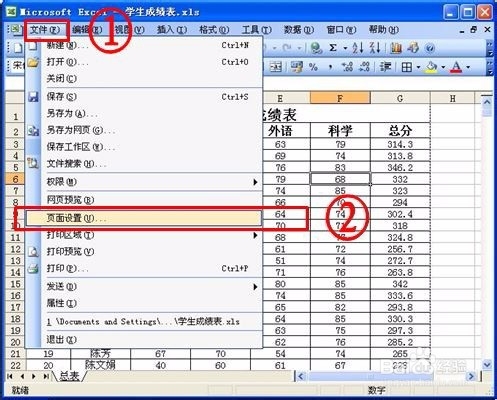
3、弹出“页面设置”窗口对话框,点击“工作表”=>点击“顶端标题行”按钮,如下图所示:

4、鼠标指向行标上,按下鼠标左键并拖动,选中要固定打印的表头,本文为1坍喙藻钾-2行,在页面设置――顶端标题行中显示为“$1:$2”,然后点击“关闭”,如下图所示:
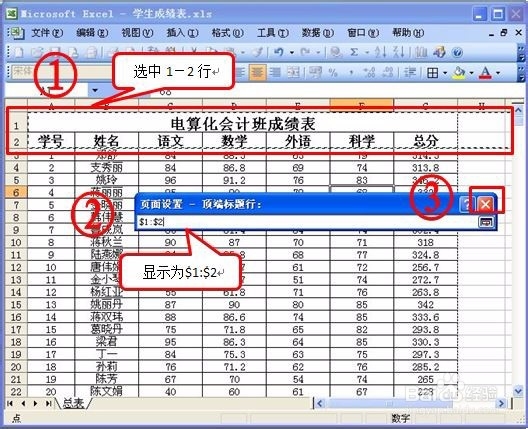
5、在“页面设置”窗口中,顶端标题行中显示为“$1:$2”,点击“确定”,设置结束,如下图所示:
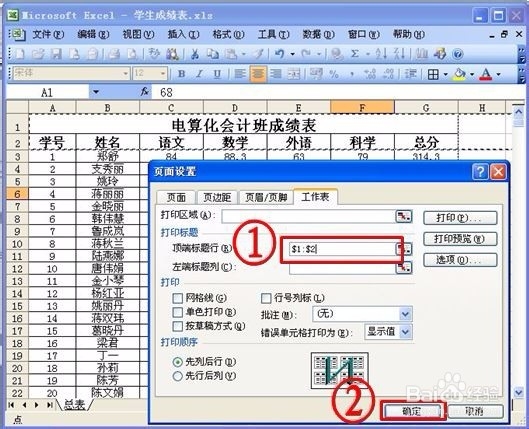
6、打印表头自动生存,效果预览效果如下:
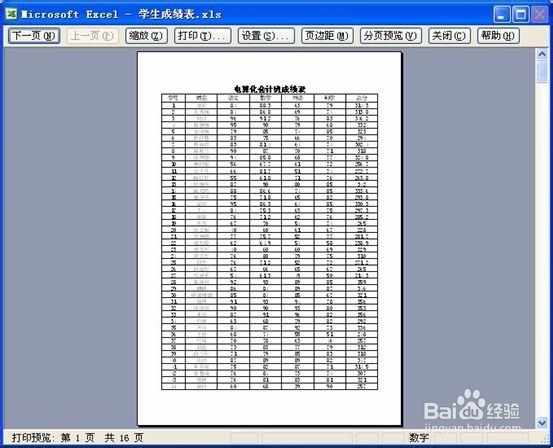
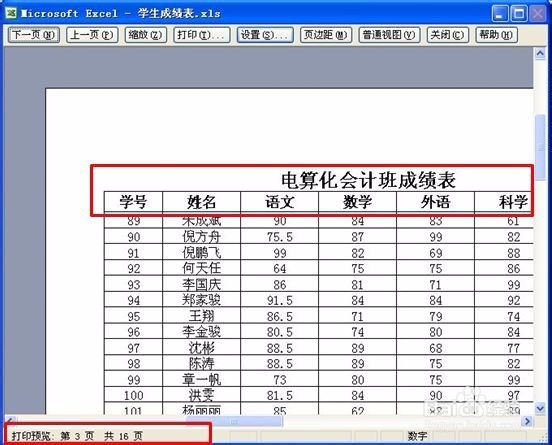
二、Excel2010设置打印标题
1、点击“页面布局”=>点击“打印标题”,如下图所示:

2、在“页面设置”中设置“顶端标题行”,然后点“确定”,设置完毕。如下图所示:

3、固定打印表头打印时自动生存,效果预览如下图所示:
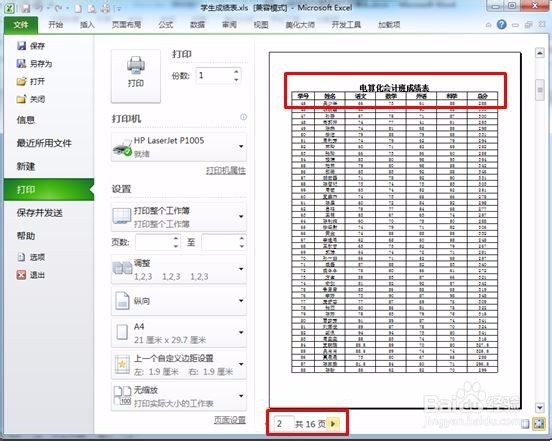
三、设置打印标题中出现的问题
1、 在打印预览中,打开“页面设置”,打印标题设置不可用(灰色显示犬匮渝扮),是不能设置的。在Excel2003打印预览下,打印标题设置为灰色,如下图所示:
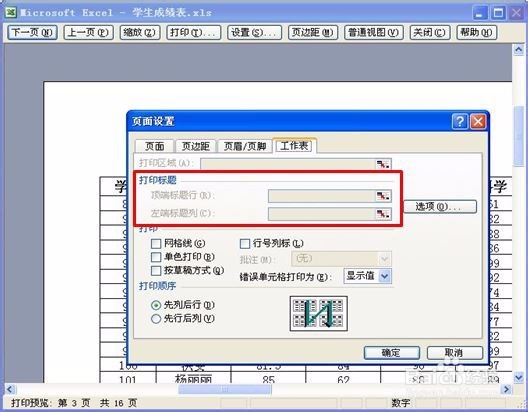
2、在Excel2010打印预览下,打印标题设置也呈灰色,不能设置,如下图所示: